
Wat te weten
- Verplaats of verwijder e-mails in bulk met de Bewerking menu in het Postvak IN. Tik op alle berichten in kwestie en selecteer Actie of Archief zoals gewenst.
- U kunt e-mails weggooien door de ingedrukt te houden Archief knop en tikken Prullenbak geselecteerde berichten.
In dit artikel wordt uitgelegd hoe u e-mails in bulk op een iPhone kunt verwijderen. Instructies zijn van toepassing op iOS-versie 9 en hoger.
Verplaats of verwijder e-mails in bulk op een iPhone
Als u meerdere e-mails tegelijk van een iPhone wilt verplaatsen of verwijderen, selecteert u de berichten en kiest u wat u ermee wilt doen.
-
Ga naar de Postvak IN en selecteer Bewerking.
-
Tik op elk bericht dat u wilt verwijderen of verplaatsen. Er verschijnt een blauw vinkje naast elke geselecteerde e-mail. Als u een e-mail wilt deselecteren, tikt u er nogmaals op om het vinkje te verwijderen. U kunt door de map bladeren terwijl u e-mails geselecteerd houdt, maar tik niet op de annuleren knop of u verliest de selectie.
-
Kiezen Actie of Archief afhankelijk van wat u met de e-mails wilt doen. Tik en houd ingedrukt om e-mails te verwijderen in plaats van de e-mails te archiveren Archiefen selecteer vervolgens Prullenbak geselecteerde berichten. Verwijderde e-mails worden verplaatst naar de map Prullenbak. iOS 9.0.2 bevat een Alles in de prullenbak knop voor sommige mappen, maar de functie is verwijderd in iOS 10 en nieuwer.
-
Als je ervoor hebt gekozen om de e-mails te verplaatsen, selecteer je een map om ze in te plaatsen. Plaats ze in de spammap om ze als ongewenst te markeren.
Verwijder elke e-mail in een map
U kunt elke e-mail in een map verwijderen als u geen tijd wilt besteden aan het selecteren van elk van hen. Niet alle iOS-versies ondersteunen dit echter, en ook niet alle e-mailmappen.
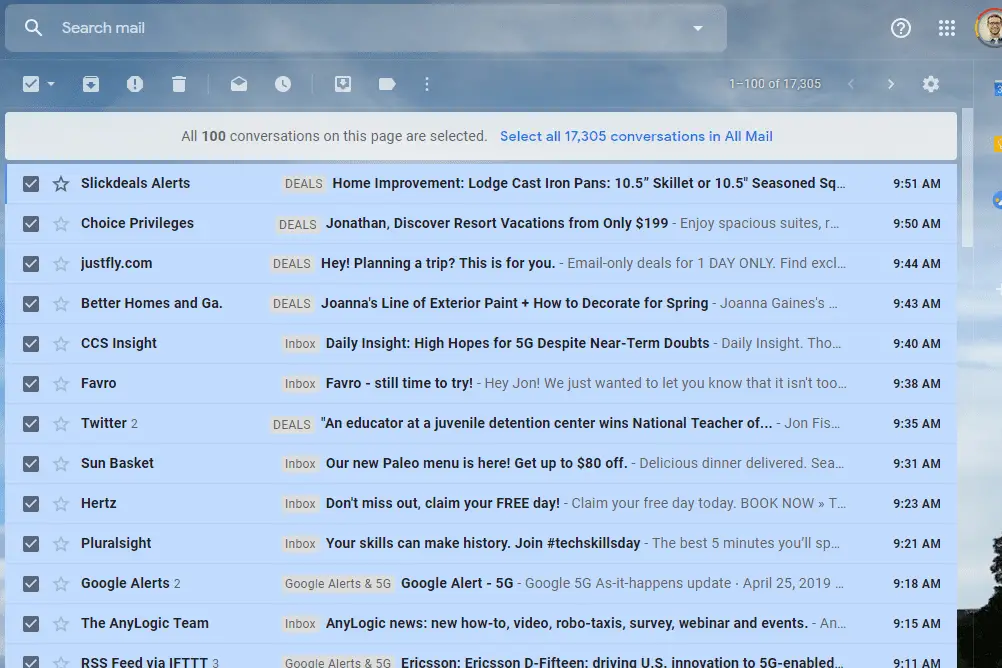
De beste manier om alle e-mails uit een map te verwijderen, is door in te loggen op de website van de e-mailprovider en het daar te doen. Een andere optie is om uw e-mail te verbinden met een e-mailclient op uw computer en vervolgens de mappen leeg te maken.
E-mail automatisch verplaatsen of verwijderen
Verwijder of verplaats e-mails automatisch als u merkt dat u elke keer dat u ze ontvangt berichten van dezelfde afzender beheert. Bijvoorbeeld om een e-mail van je broer naar een Familiemap te verplaatsen of je online aankoopbevestigingen naar een Ontvangstenmap.
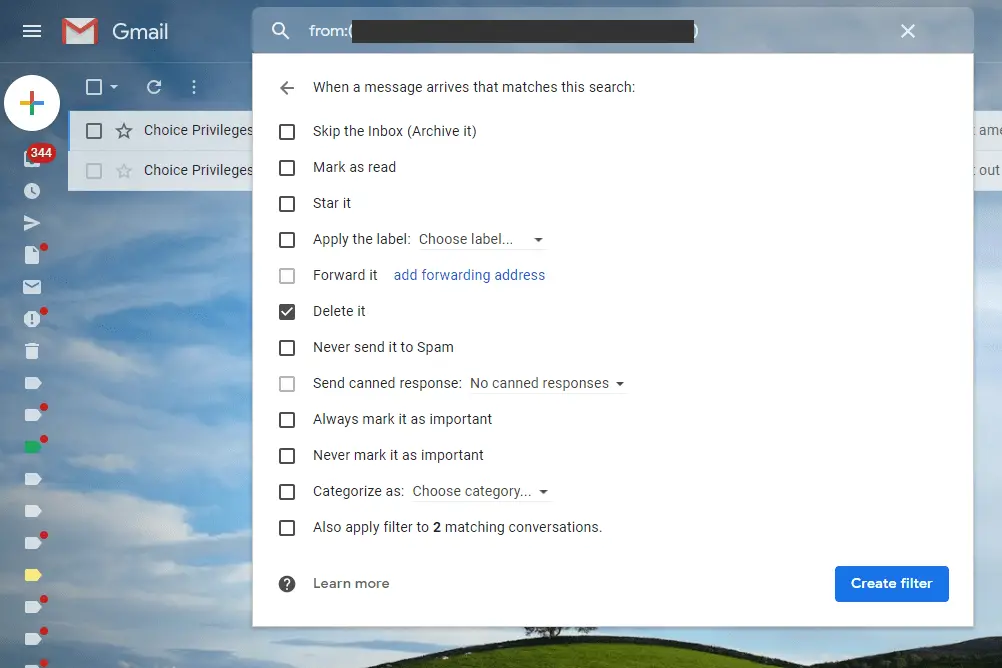
Gebruik e-mailfilters en -regels om e-mails automatisch te beheren, die de iOS Mail-app niet ondersteunt. Sommige e-mailproviders doen dat echter wel, in welk geval u de e-mailfilters vanuit een webbrowser via de webmailservice kunt instellen. Zolang u IMAP op uw iPhone gebruikt om toegang te krijgen tot de e-mails, zijn de filters ook van toepassing op uw telefoon. IMAP gebruiken vanaf je telefoon is hetzelfde als het laden van de e-mails van de mailserver. Wanneer e-mails op de server worden verplaatst of verwijderd via filters, worden dezelfde mappen op uw iPhone beïnvloed. De techniek voor het instellen van e-mailregels is voor elke e-mailprovider anders, maar spreekt meestal voor zich. Het maken van e-mailregels in Gmail is bijvoorbeeld niet hetzelfde als het filteren van e-mails in Yahoo Mail.